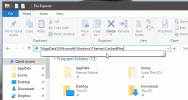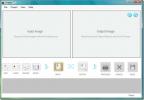Hur man sveper musen över flera bildskärmar på Windows 10
Att arbeta med flera skärmar har sin egen uppsättning problem, varav de flesta av ett modernt skrivbord kan tillgodose. Flera bildskärmsuppsättningar har funnits länge men det är först nyligen att stödet för dem har förbättrats på Windows. Windows 10 erbjuder överlägset det bästa stödet för flera monitorer från sina föregångare, men det finns fortfarande luckor kvar för tredjepartsverktyg att fylla. Om du har en multi-monitor inställning kan du ibland ha tappat musen. Det finns sätt att hitta det men det kan hjälpa om musen kunde svepa runt bildskärmarna.
En mus som sveper runt hörnen eller mera exakt kanterna kommer ut från en kant på skärmen och dyker upp igen på nästa, även om skärmen inte är bredvid den. Detta gör det så att om musen sitter i kanten kan du flytta den och så småningom kommer att hitta vägen tillbaka till mitten av skärmen.
Dra musen över skärmar
För att linda musen över skärmar behöver du en gratis app med öppen källkod LittleBigMouse. Ladda ner den från Github och installera det. Appen har ett gränssnitt som antyder att det kommer att hantera färger och orientering på dina bildskärmar, men om du tittar längst ner ser du två alternativ för att slinga den.
Den horisontella slingan är vad du bör använda om dina bildskärmar sitter bredvid varandra i en traditionell liggande. Den vertikala slingan är vad du bör använda om du har bildskärmar som sitter ovanpå varandra i en stående layout. Du kan också använda båda om du har en kombination av de två layouterna, t.ex. en L-layout. Klicka på den röda uppspelningsknappen för att tillämpa förändringen och musen kommer att svepa runt kanten på skärmen.

Det som kommer att hända är att om du flyttar musen till vänster kant på skärm 1 i skärmbilden ovan kommer den att dyka upp igen från höger kant på skärm 2.
När det gäller appen kan du minimera den till systemfältet men kontrollen för den gömmer sig riktigt bra. För att skicka appen till systemfältet, högerklicka på ikonen för aktivitetsfältet och välj alternativet 'Stäng fönster'. Appen kommer att fortsätta att köra och musen slås in som den ska.

LittleBigMouse fungerar men det verkar vara lite buggy så om musen inte slår in, sluta appen och kör den igen tills den börjar fungera. Det tog tre försök att få det igång men när det börjar fungera vet du knappast att appen är där. Du kan stänga av appen utan att sluta den, vilket kan vara användbart om inslagningsfunktionen stör spel eller något annat.
Sök
Nya Inlägg
Hur man hittar den aktuella bakgrundsbilden på skrivbordet i Windows 10
Windows 10 kommer ihåg de senaste bilderna som du ställde in som sk...
Så konverterar du din digitala kamera till en skanner med snapter
Vill du skanna några anteckningar, men inte har en skanner? Om du h...
Hur man skickar en platsuppdatering till en Skype-gruppkonversation
IFTTT är en webbtjänst som låter dig ansluta olika tjänster tillsam...